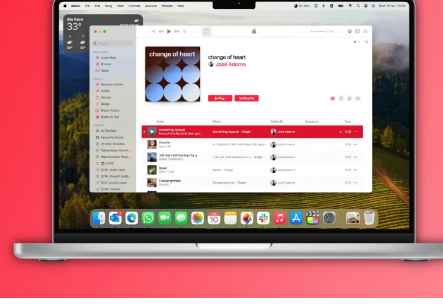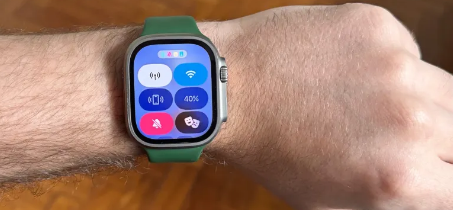apple vision pro 改变游戏规则的空间视频已在 meta quest 3 上提供🦍🦧-九游官网首页进入
不想等待apple vision pro发布后在 vr 耳机上观看 3d 空间视频?嗯,你很幸运。meta quest 3也可以让你观看空间视频,尽管现在这不是一个简单的过程。
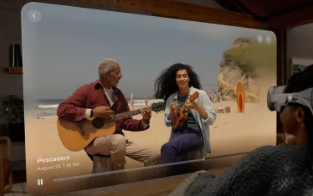
空间视频将成为apple vision pro 的突出功能,但 meta quest 3 似乎可以提供非常相似的功能(尽管没有模糊的轮廓,使 vision pro 的空间视频感觉像是在观看记忆) )。这是因为从根本上来说,空间视频只是普通的 3d 视频,而 quest 提供 3d 视频播放功能。
为了让您的录音在 quest 耳机上播放,您需要将其转换为不同的文件类型,并找到一种方法将其从手机传输到 vr 小工具,但我们在下面提供了完整的分步说明帮助指导您。
现在这很乏味,但 meta 需要做的就是创建一个简化流程的应用程序,然后苹果的 quest 杀手级 3d 视频应用程序就会从它下面被剔除。
在 meta quest 3 上观看空间视频之前,您首先需要录制一些视频,为此,您需要 iphone 15 pro(或 pro max)和最新的 ios 测试版 - ios 17.2。
安装更新后,转到 iphone 的“设置”应用程序,进入“相机设置”菜单,然后点击“格式”。在此页面上向下滚动,找到用于打开 apple vision pro 空间视频的开关。打开后,启动相机应用程序并录制视频 - 请注意,您的手机需要水平放置;您无法以纵向模式录制空间视频。
要确保录制为 3d 格式,请查看屏幕顶部的红色录制图标。如果它显示带有遮阳板轮廓的红色气泡,那么您正在录制空间视频。
下一步是加入spatialify 测试版,您也可以在将 testflight 下载到 iphone 15 pro 后加入。
启动 spatialify,选择“从照片库中挑选”选项,选择您想要观看的空间视频,然后点击屏幕右上角的三点菜单图标。在这里,您需要点击“导出为其他格式”,然后选择“完整并排”。现在,只需以这种新格式保存视频即可。
将新视频文件发送到您的 pc(一种简单的方法是将其通过 airdrop 发送到 mac(如果您有 mac)),然后使用 usb-c 电缆将 meta quest 3 连接到您的计算机。允许文件传输并将文件移至 meta quest 3 的视频文件夹。最后,打开 meta quest 3 的文件应用程序,然后观看空间视频。